Zaproszenie Code Content Access Plugin Recenzja wtyczki dla WordPress
Opublikowany: 2023-02-27Szukasz sposobu na ograniczenie dostępu do treści w witrynie WordPress za pomocą kodu dostępu?
Wtyczka Invitation Code Content Access umożliwia łatwe skonfigurowanie tej funkcji w Twojej witrynie.
W przeciwieństwie do korzystania z funkcji ochrony hasłem WordPress, kody dostępu dają o wiele więcej opcji kontrolowania użytkowania i zarządzania dostępem.
Ale w przeciwieństwie do wtyczki członkostwa, kody dostępu nie wymagają od użytkowników rejestracji konta w Twojej witrynie.
W niektórych przypadkach użycie tego środka może być naprawdę pomocne, a kody dostępu mogą być świetnym sposobem na ulepszenie witryny.
W naszej praktycznej recenzji wtyczki Invitation Code Content Access przyjrzymy się bliżej temu, co oferuje wtyczka i pokażemy, jak działa.
Przegląd dostępu do kodu zaproszenia: Co robi wtyczka?
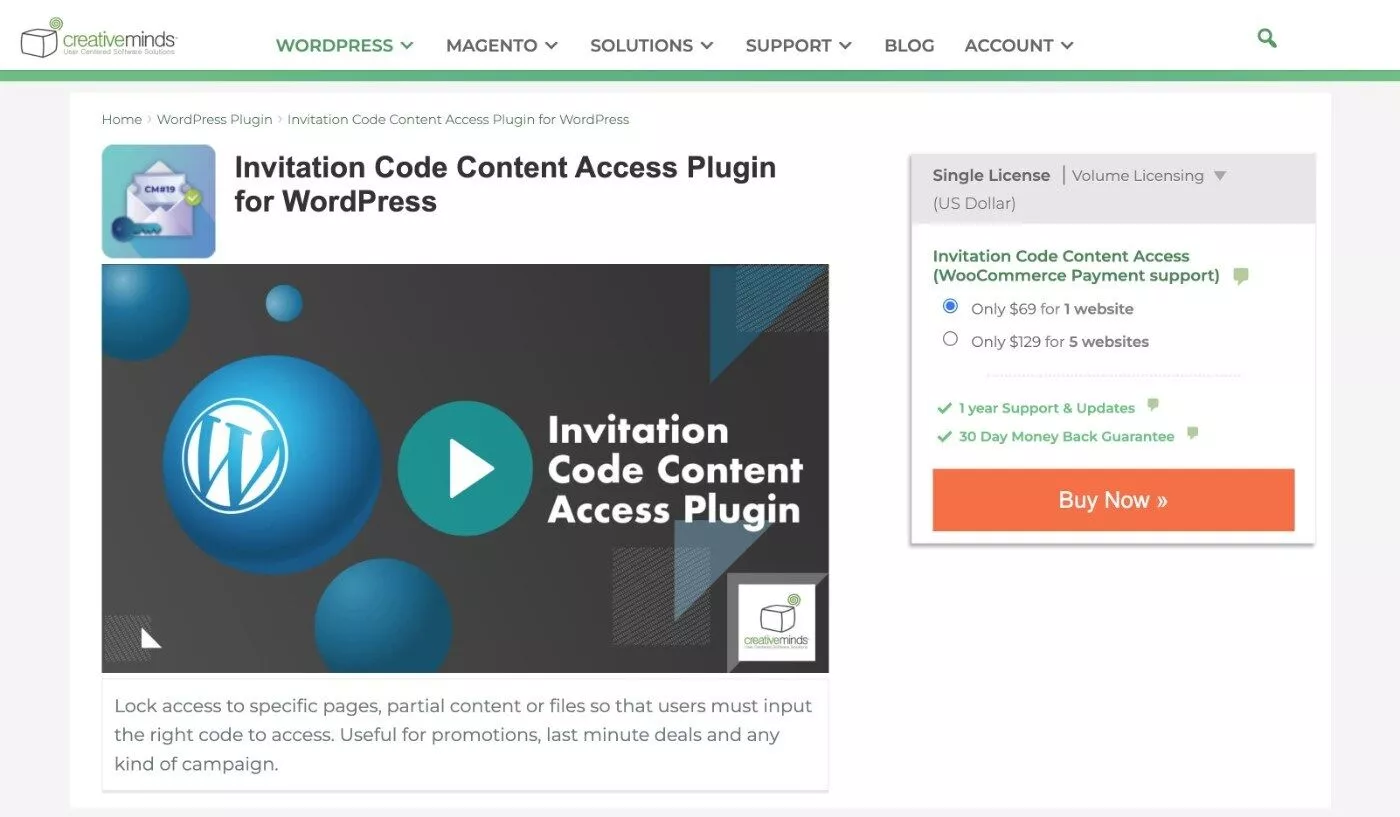
W skrócie, dostęp do treści za pomocą kodu zaproszenia pozwala ograniczyć dostęp do fragmentów treści w Twojej witrynie, a następnie umożliwić użytkownikom odblokowanie dostępu do tych treści poprzez wprowadzenie kodu dostępu.
To trochę jak wtyczka członkowska WordPress. Zamiast jednak automatycznie odblokowywać zawartość na podstawie roli członkostwa użytkownika, możesz wymagać od użytkowników wprowadzenia kodu dostępu w celu odblokowania zawartości.
Inną kluczową różnicą między tą wtyczką a wtyczką członkowską jest to, że użytkownicy nie potrzebują konta WordPress, aby uzyskać dostęp do treści – wystarczy ważny kod dostępu.
Chociaż na pierwszy rzut oka funkcjonalność wydaje się prosta, dostęp do treści kodu zaproszenia oferuje dość głęboką listę funkcji i wiele opcji konfiguracyjnych.
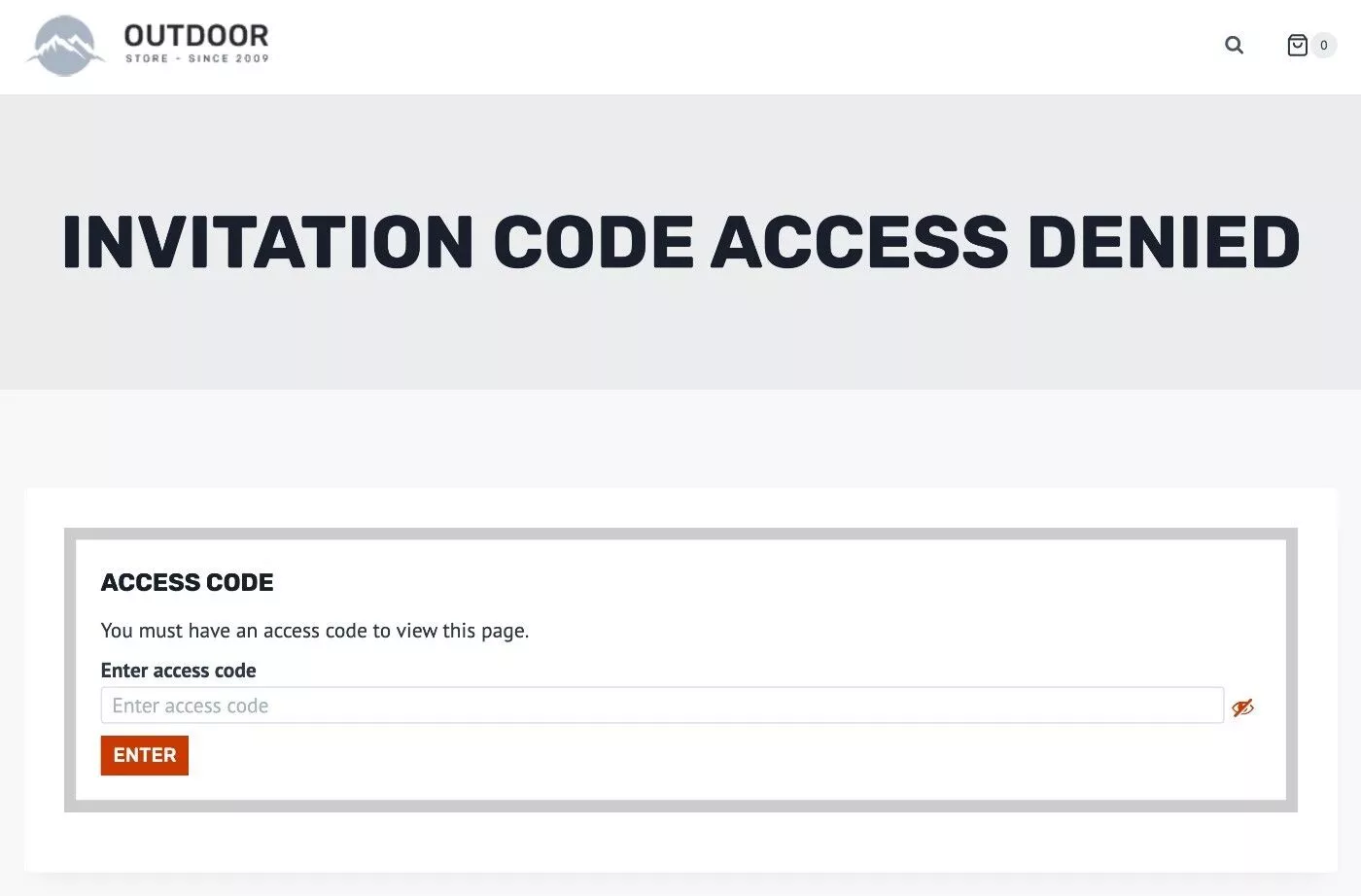
Przyjrzyjmy się niektórym głównym obszarom funkcji, a następnie przyjrzyjmy się, jak to działa.
Dostarczanie/generowanie kodów dostępu (darmowych lub płatnych)
Możesz przekazać użytkownikom kody dostępu za darmo lub wtyczka zawiera również funkcję pobierania opłat za kod dostępu.
Jeśli zdecydujesz się na podejście płatne, funkcja płatności jest obsługiwana przez WooCommerce.
Kody dostępu można również generować samodzielnie, pojedynczo lub zbiorczo. Oprócz korzystania z narzędzia generatora zbiorczego możesz także przesłać plik CSV pełen kodów dostępu.
Oto pełna lista opcji generowania kodów dostępu:
- Pozwól użytkownikom kupować własny kod
- Stwórz sam jeden kod dostępu
- Samodzielnie generuj wiele sekwencyjnych kodów dostępu
- Zbiorczo generuj kody dostępu, przesyłając plik CSV
Tworząc kody dostępu, możesz również automatycznie wysyłać użytkownikom e-maile z kodami dostępu.
Ograniczenie użycia kodu dostępu
Wtyczka jest również wyposażona w funkcję, która pozwala ograniczyć użycie kodu dostępu na kilka różnych sposobów.
Po pierwsze, możesz ustawić ogólny limit użytkowania dla każdego kodu dostępu. Na przykład możesz określić, że kod dostępu może być użyty nie więcej niż dziesięć razy.
Możesz także ustawić limity użytkowania na poziomie IP, co pozwala kontrolować, ile unikalnych adresów IP może uzyskać do niego dostęp. Na przykład możesz ustawić limit na 20 różnych adresów IP, jednocześnie zezwalając każdemu adresowi IP na wielokrotne używanie go w razie potrzeby.
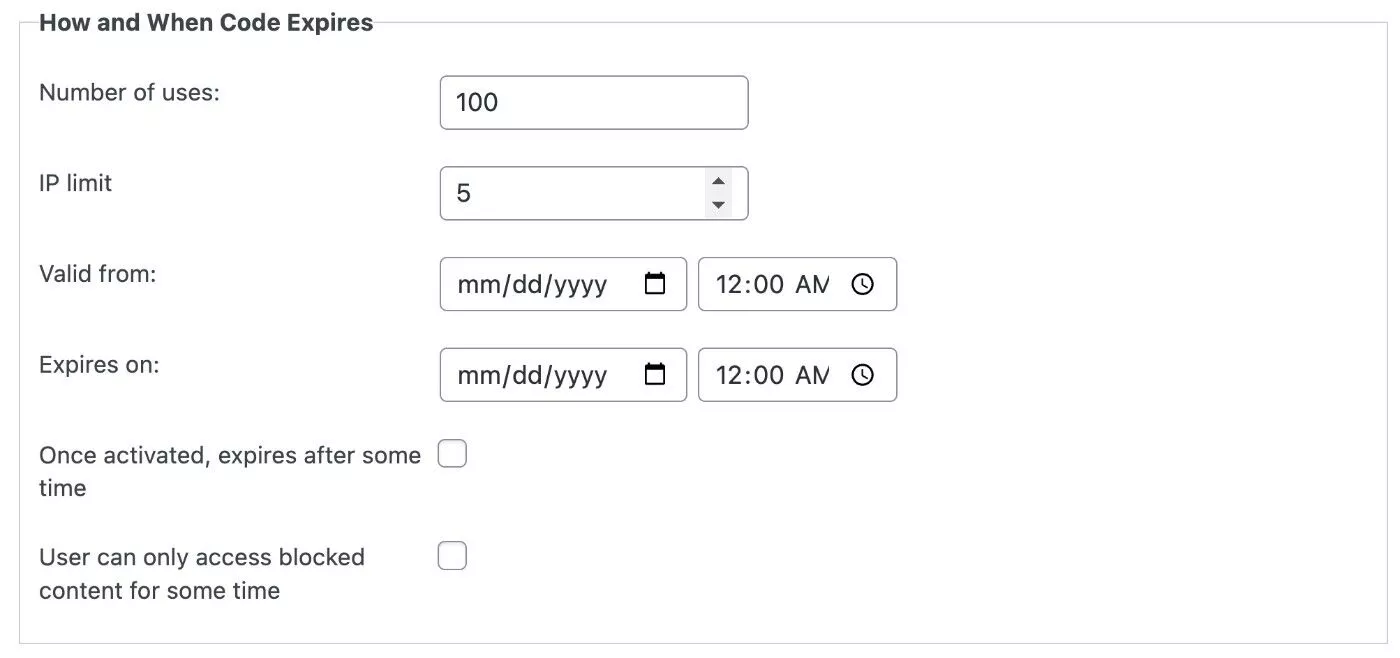
Możesz także ustawić czasowe ograniczenia kodu dostępu na trzy różne sposoby…
Po pierwsze, możesz ustawić daty rozpoczęcia/zakończenia, kiedy kod dostępu jest aktywny. Na przykład możesz uaktywnić go od 1 do 8 lutego.
Po drugie, możesz ustawić kod dostępu tak, aby wygasał po określonym czasie od pierwszej aktywacji przez użytkownika. Na przykład możesz automatycznie utracić ważność kodu dostępu po 24 godzinach od pierwszego wprowadzenia go przez użytkownika.
Po trzecie, możesz określić czas, przez jaki użytkownik ma dostęp do treści po wprowadzeniu kodu. Na przykład możesz to zrobić, aby użytkownik miał dostęp do treści przez 24 godziny po wprowadzeniu kodu. Po upływie tych 24 godzin ich dostęp automatycznie wygasa.
Otrzymujesz także wiele innych pomocnych ustawień w tym obszarze. Na przykład możesz automatycznie odblokować ograniczone treści dla zalogowanych użytkowników, co pozwala po prostu użyć kodów dostępu dla gości odwiedzających.
Wreszcie, możesz także wyświetlić dziennik dostępu, aby śledzić dokładne użycie wszystkich kodów dostępu.
Wybieranie treści do ograniczenia
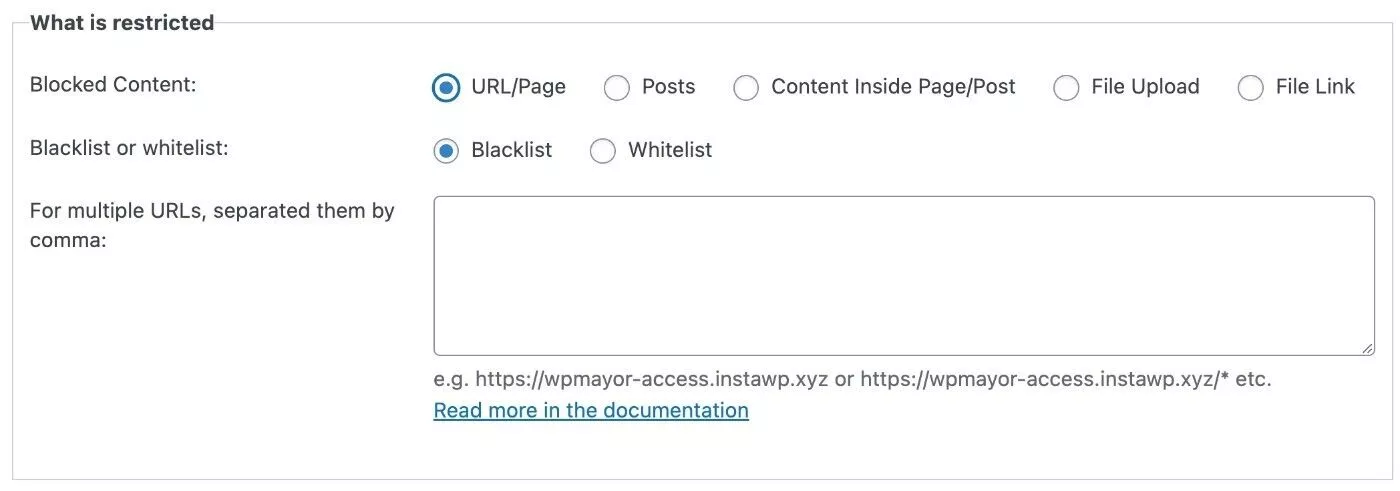
Aby kontrolować, jakie treści mają być ograniczone, wtyczka Invitation Code Content Access umożliwia ograniczenie poszczególnych fragmentów treści lub odblokowanie wielu fragmentów treści za pomocą tego samego kodu dostępu.
Możesz także ograniczyć tylko część treści za pomocą krótkiego kodu wtyczki. Dowolna zawartość wewnątrz krótkiego kodu będzie wymagać kodu dostępu, podczas gdy wszystko poza krótkim kodem będzie nadal dostępne bez kodu dostępu.
Na koniec możesz także ograniczyć dostęp do pobierania plików. Możesz przesłać plik bezpośrednio do wtyczki lub wprowadzić link do pliku.
Przypadki użycia dostępu do kodu zaproszenia
Istnieje wiele sposobów wykorzystania wtyczki Invitation Code Content Access. Może to być szczególnie przydatne w przypadku konkursów lub promocji, ale istnieje wiele innych kierunków, w których możesz to wykorzystać.
Aby pobudzić kreatywność, przyjrzyjmy się kilku przykładom, kiedy możesz użyć dostępu do treści kodu zaproszenia:
- Ekskluzywne strony docelowe/sprzedażowe – możesz skonfigurować ekskluzywną stronę docelową lub stronę sprzedaży, która jest dostępna tylko dla pierwszych stu odwiedzających. Możesz promować kod dostępu w wiadomości e-mail lub w mediach społecznościowych i zwiększyć pilność, ograniczając liczbę osób, które mogą uzyskać do niego dostęp.
- Ekskluzywne produkty – jeśli masz sklep eCommerce, możesz zastosować podobne podejście do poprzedniego punktu i zaoferować wyłączny dostęp do określonego produktu w swoim sklepie.
- Konkursy/losowanie nagród – możesz zorganizować konkurs, aby zapewnić użytkownikom dostęp do określonych treści w Twojej witrynie. Następnie możesz udostępnić kod dostępu zwycięzcy (zwycięzcom).
- Podgląd treści – jeśli masz kurs online lub witrynę z ograniczoną zawartością, możesz użyć kodów dostępu, aby dać użytkownikom ograniczony podgląd treści bez zmuszania ich do rejestracji. Na przykład możesz dać użytkownikom dostęp do pierwszej lekcji w swoim kursie, po prostu prosząc ich o wprowadzenie kodu dostępu.
- Oferty last minute – możesz promować oferty last minute w wiadomościach e-mail lub w mediach społecznościowych. Na przykład – „Tylko 24 godziny – uzyskaj dostęp do ofert last minute”.
- Pobieranie plików – możesz oferować pobieranie plików na wyłączność i wymagać od użytkowników wprowadzenia ważnego kodu dostępu w celu pobrania pliku.
Ponownie – to tylko kilka przykładów i całkiem możliwe, że wymyślisz zupełnie nowe i inne przypadki użycia wtyczki Invitation Code Content Access.
Jak korzystać z dostępu do treści kodu zaproszenia
Teraz, gdy wiesz już więcej o tym, jak działa wtyczka Invitation Code Content Access i do czego możesz jej użyć, przyjrzyjmy się, jak faktycznie możesz użyć wtyczki, aby zacząć ograniczać dostęp do treści w swojej witrynie.
Jak utworzyć pojedynczy kod dostępu
Aby utworzyć swój pierwszy kod dostępu, możesz przejść do Kod zaproszeniowy Dostęp do treści → Dodaj kod zaproszenia .
Spowoduje to otwarcie szczegółowego interfejsu, w którym możesz skonfigurować wszystko dotyczące swojego kodu dostępu.
Podstawowe informacje o kodzie dostępu
Najpierw musisz wprowadzić tytuł, który pomoże Ci go zapamiętać, wraz z kodem dostępu, którego chcesz użyć. Możesz także dodawać wewnętrzne notatki i/lub używać kategorii kodów do organizowania różnych kodów dostępu.

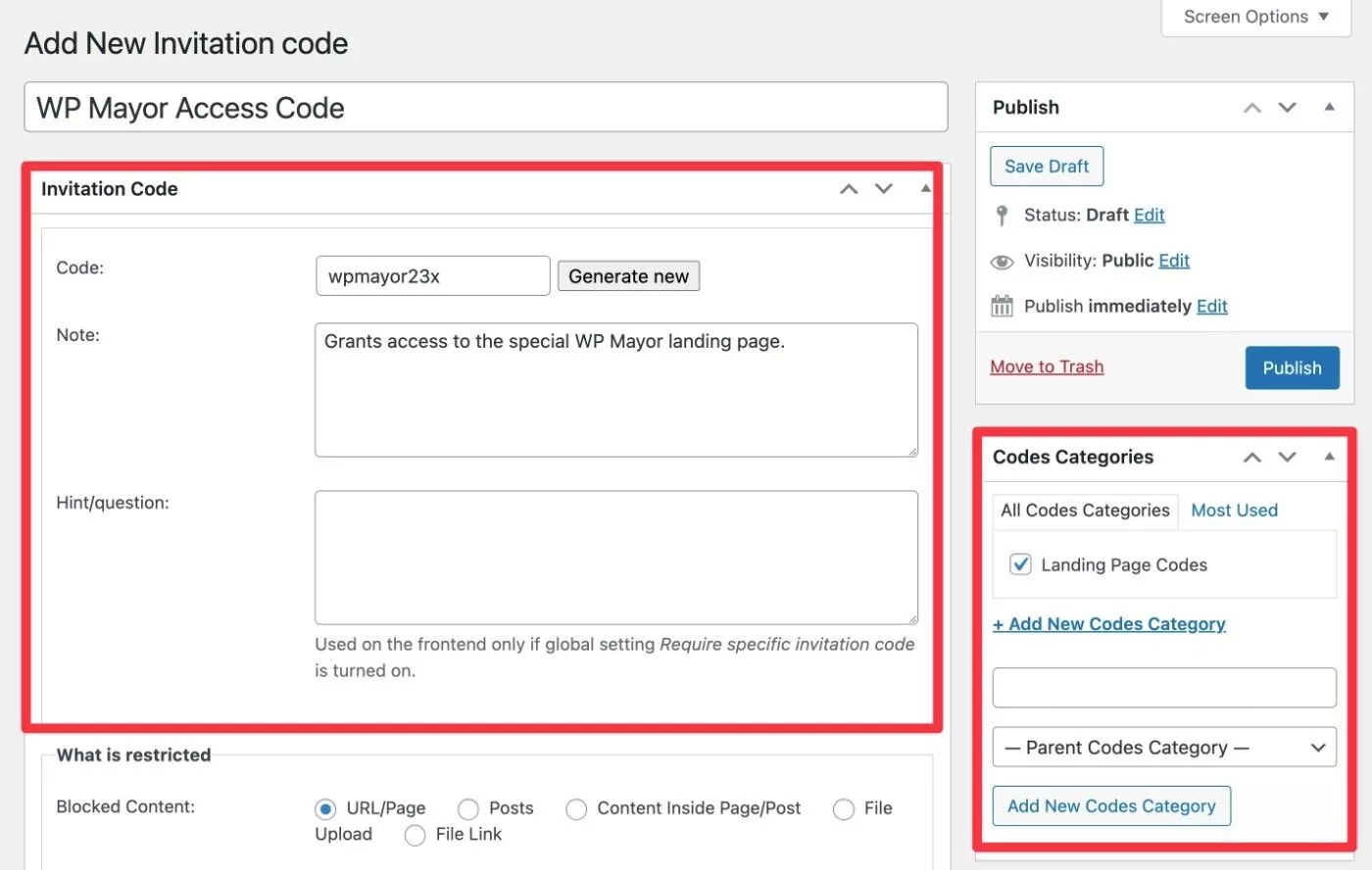
Jakie treści ograniczyć
Następnie możesz wybrać, jakie treści chcesz ograniczyć, korzystając z pięciu opcji:
- Adres URL/strona — wprowadź bezpośrednie adresy URL do jednego lub więcej fragmentów treści w Twojej witrynie. Możesz zezwolić na dostęp tylko do tych adresów URL lub zezwolić na dostęp do wszystkiego oprócz tych adresów URL.
- Posty – wybierz istniejące posty w swojej witrynie za pomocą pola wielokrotnego wyboru.
- Treść wewnątrz strony/postu — użyj dostarczonego krótkiego kodu, aby częściowo ograniczyć zawartość.
- Prześlij plik – prześlij nowy plik, aby ograniczyć dostęp.
- Link do pliku — wprowadź bezpośredni link do pliku, do którego chcesz ograniczyć dostęp.
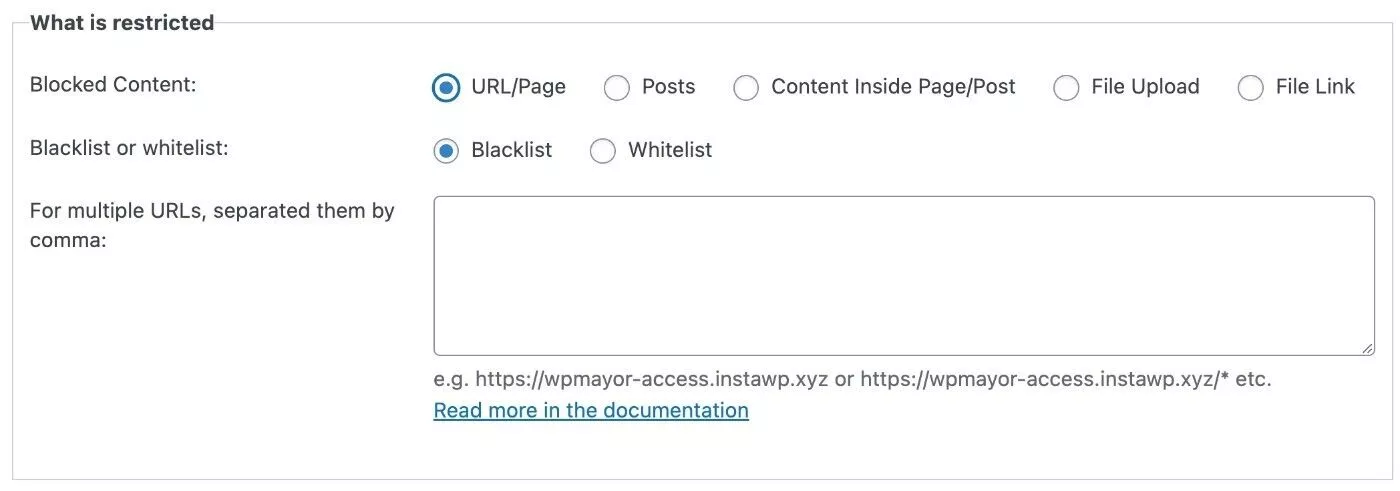
Limity i wygaśnięcie
Następnie możesz ustawić limity dla tego kodu dostępu wraz z regułami wygaśnięcia.
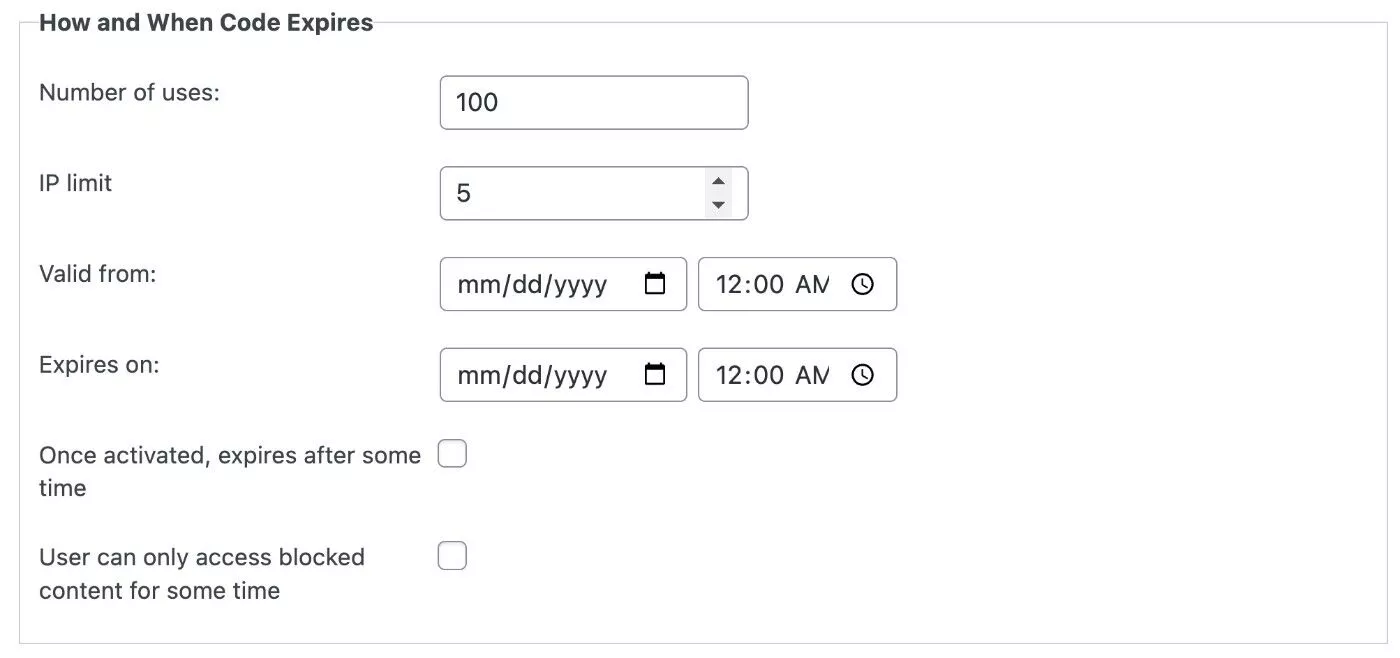
Powiadomienie użytkownika
Poniżej możesz opcjonalnie wprowadzić szczegóły, aby powiadomić użytkownika e-mailem o nowym kodzie dostępu.
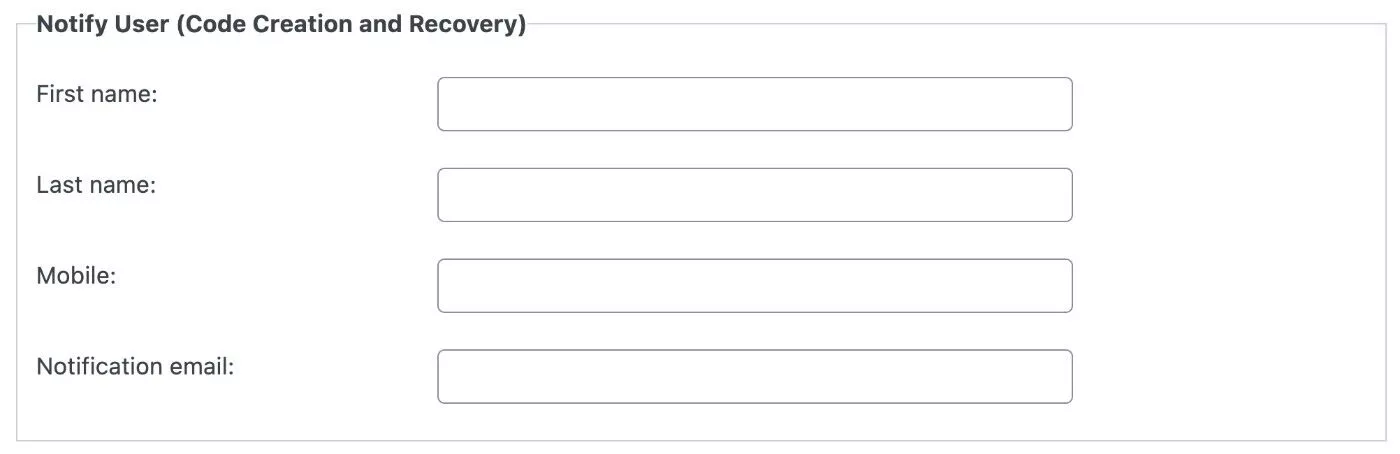
Inne opcje i Publikuj
Na koniec możesz skonfigurować ustawienia bezpieczeństwa i prywatności.
Masz również opcję zapisania kodu jako szablonu, co może zaoszczędzić czas, jeśli planujesz użyć go ponownie w przyszłości.
Gdy będziesz zadowolony z ustawień kodu, możesz go opublikować , aby był aktywny.
Udostępnij swój kod dostępu
Teraz możesz udostępniać swój kod dostępu użytkownikom.
Jeśli użytkownik spróbuje uzyskać dostęp do jednej z ograniczonych przez Ciebie treści, zostanie poproszony o podanie kodu dostępu.
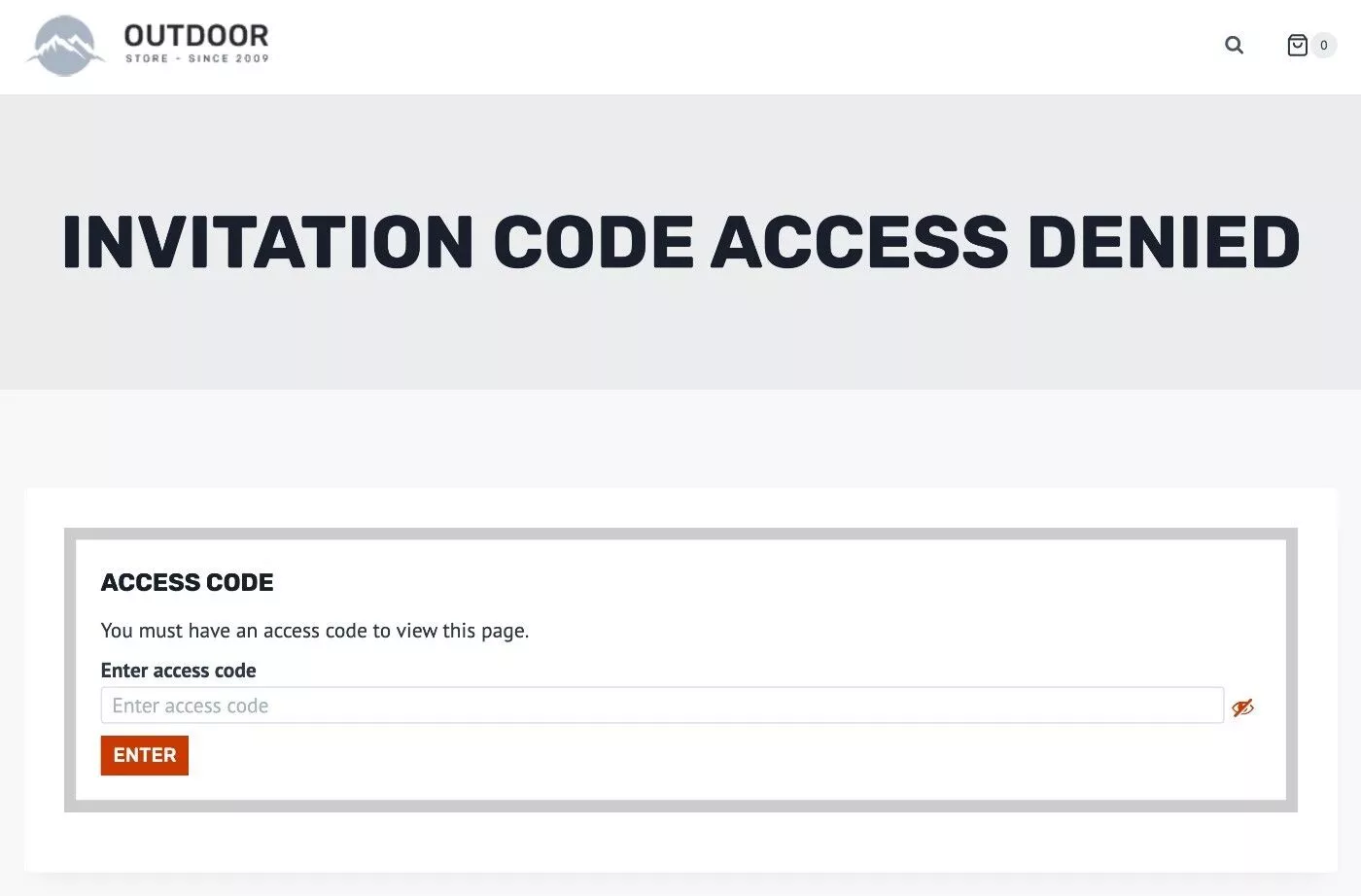
Jeśli chcesz, możesz dostosować wszystkie etykiety tekstowe na tej stronie w ustawieniach wtyczki.
Jak utworzyć wiele kodów dostępu
Jeśli chcesz utworzyć wiele kodów dostępu, masz kilka opcji.
Po pierwsze, dostępne jest narzędzie na pulpicie nawigacyjnym, które umożliwia zbiorcze generowanie kodów. Otrzymujesz dostęp do tych samych opcji konfigurowania kodu, ale na górze możesz skonfigurować sposób generowania wielu kodów:
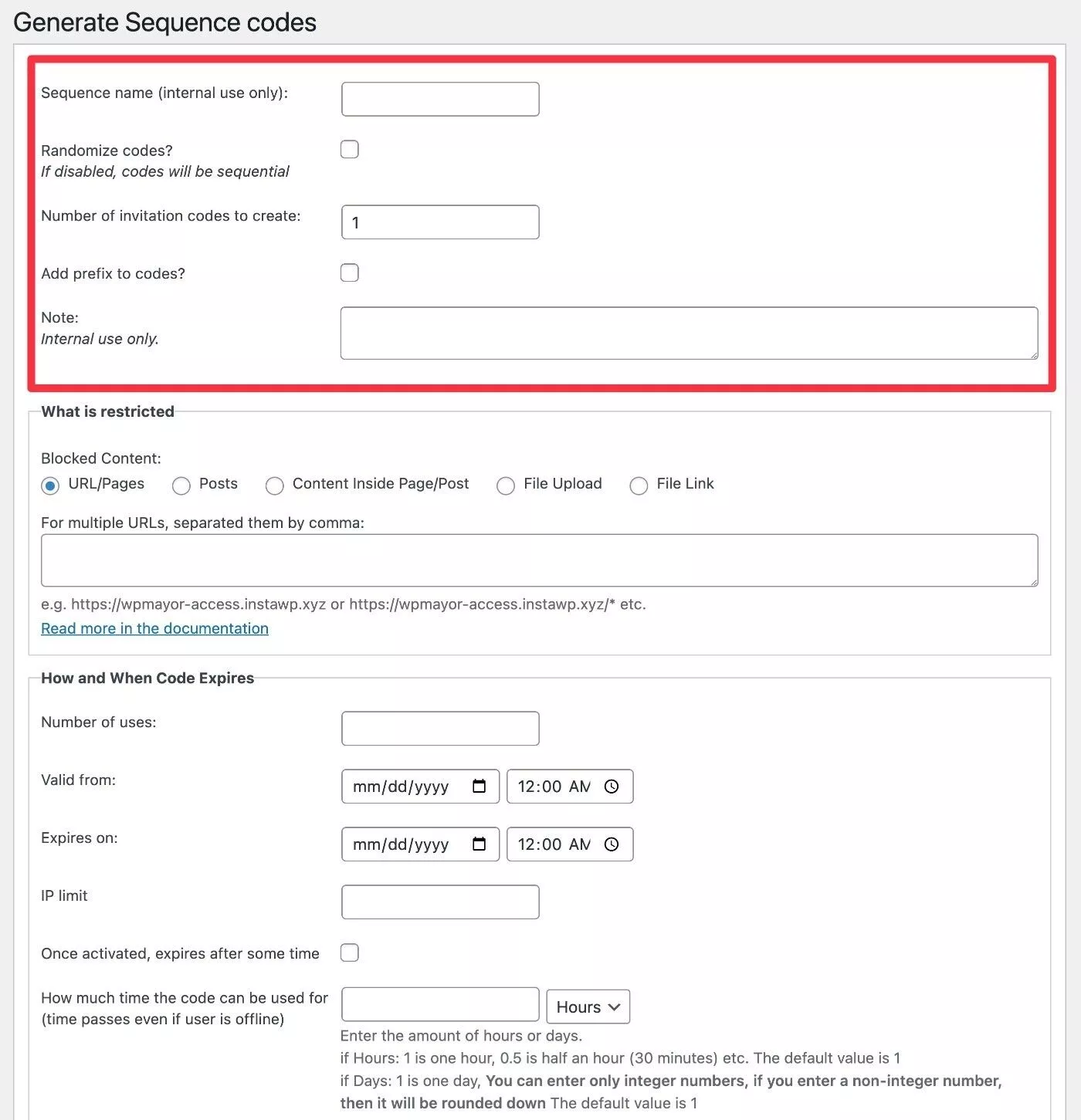
Jeśli chcesz mieć większą kontrolę, możesz także zbiorczo importować kody, przesyłając własny niestandardowy plik CSV, który zapewnia te same opcje konfigurowania reguł dotyczących kodu dostępu.
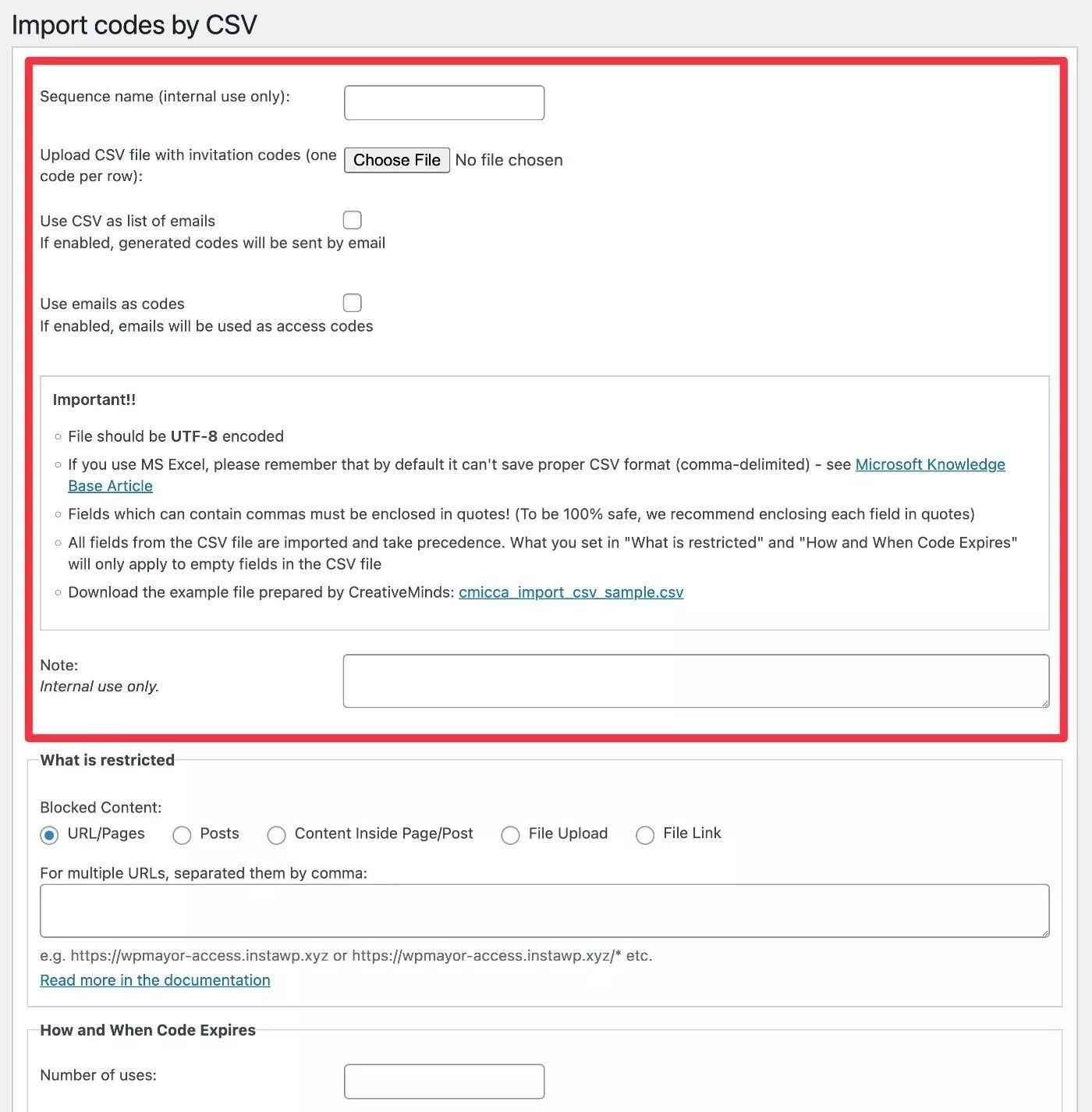
Eksplorowanie ustawień wtyczki
Aby pomóc Ci skonfigurować, jak wszystko działa, wtyczka zawiera szczegółowy obszar ustawień.
Jest tu kilka ważnych ustawień, więc zdecydowanie polecam eksplorację tego obszaru.
Na przykład tutaj możesz włączyć opcję płatności i narzędzie do tworzenia formularzy.
Istnieją również inne ustawienia, takie jak to, czy kod dostępu zachowuje ważność dla jednego widoku lub czas trwania sesji odwiedzającego.
Inną przydatną opcją jest możliwość automatycznego odblokowania zawartości dla każdego zalogowanego użytkownika i wymaganie kodów dostępu tylko dla anonimowych gości.

Jak sprzedawać kody dostępu
Jeśli chcesz sprzedawać kody dostępu, musisz włączyć opcję płatności w ustawieniach wtyczki.
Następnie możesz skonfigurować ustawienia płatności podczas edycji kodu, a wtyczka automatycznie utworzy dla Ciebie połączony produkt WooCommerce.
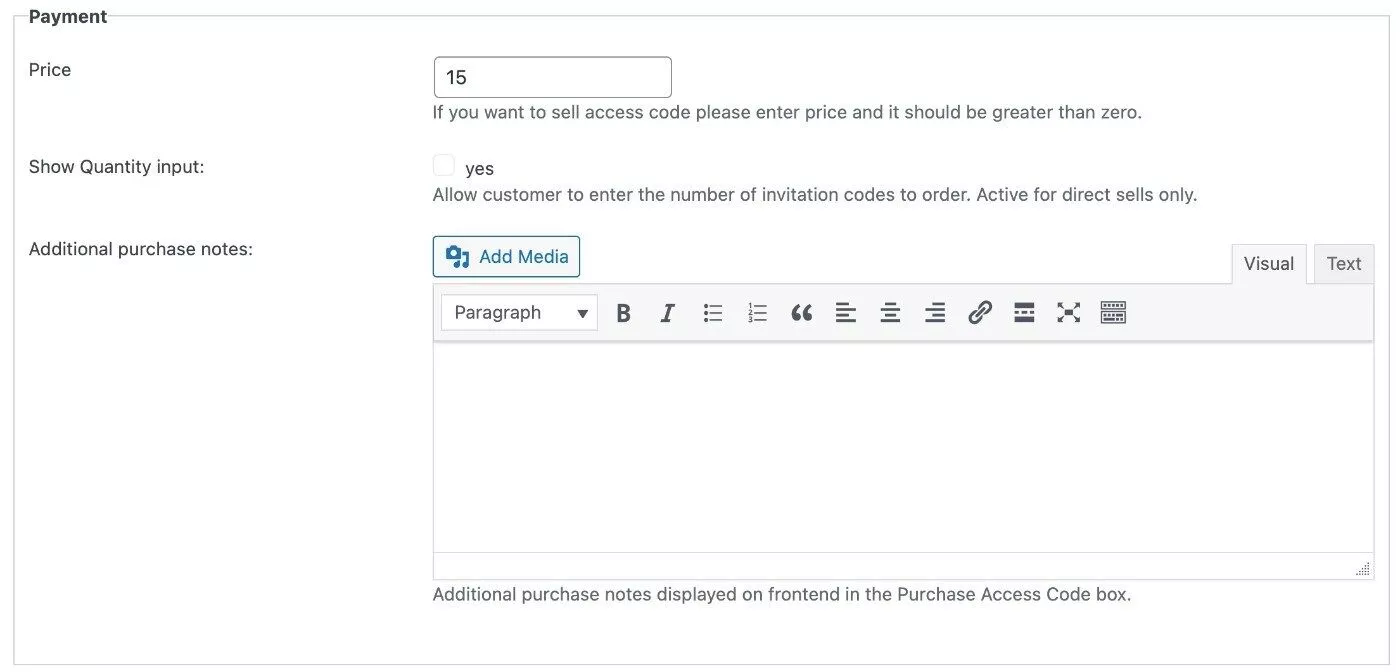
Jak korzystać z konstruktora formularzy
Jeśli włączysz narzędzie do tworzenia formularzy, możesz uzyskać dostęp do interfejsu narzędzia do tworzenia formularzy typu „przeciągnij i upuść”, aby dodać dodatkowe pola do formularza kodu dostępu.

Pola te pojawią się następnie w formularzu kodu dostępu, który umożliwia zebranie dodatkowych informacji od osób wprowadzających kod dostępu.
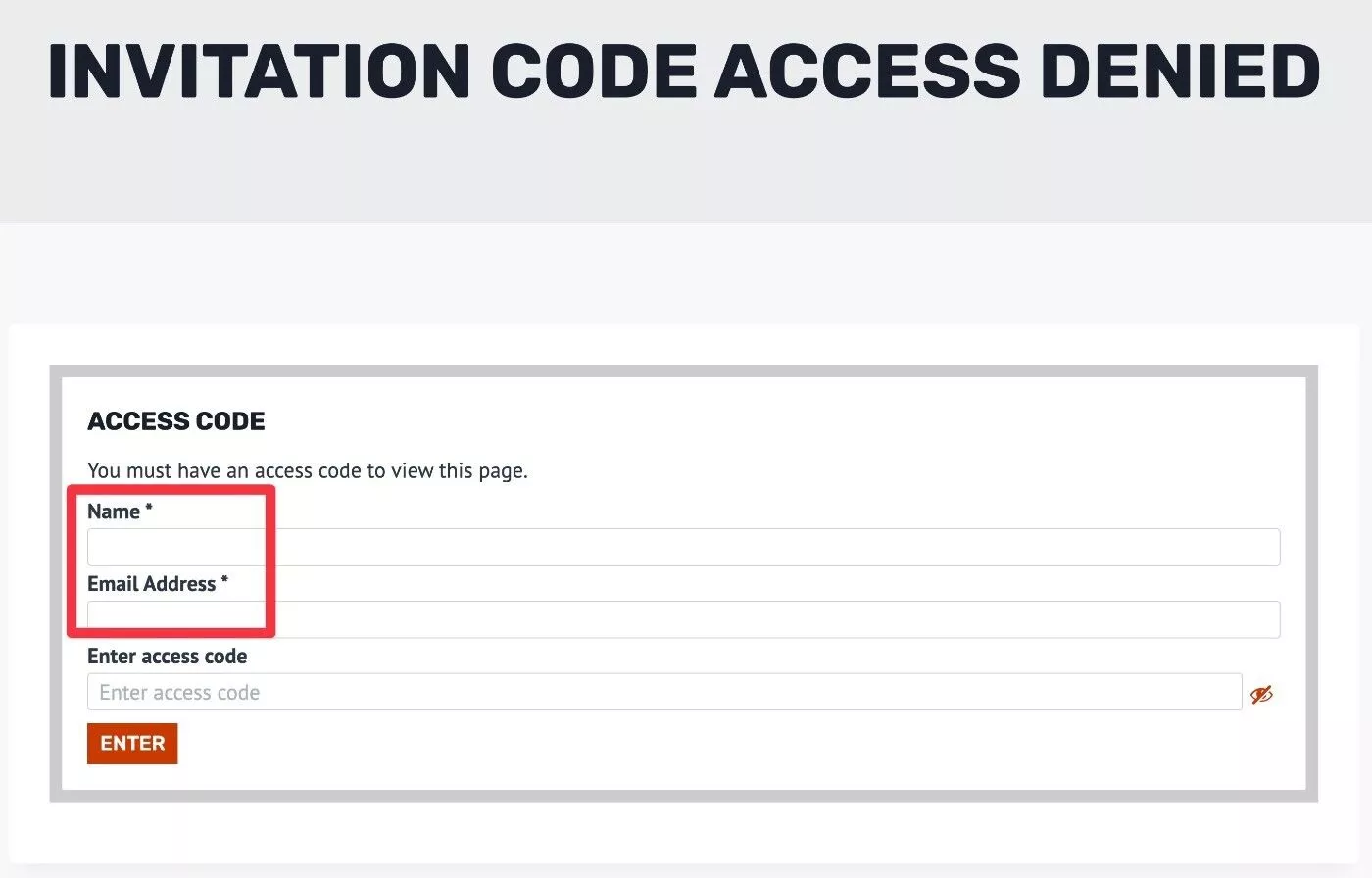
Następnie możesz wyświetlić te dodatkowe dane użytkownika z poziomu pulpitu nawigacyjnego WordPress.
Cennik dostępu do treści kodu zaproszenia
Wtyczka Invitation Code Content Access jest dostępna tylko w wersji premium. Deweloper oferuje jednak 30-dniową gwarancję zwrotu pieniędzy, więc zakup nie wiąże się z żadnym ryzykiem.
Wszystkie licencje są w pełni funkcjonalne i objęte roczną pomocą techniczną i aktualizacjami. Jedyną różnicą jest liczba witryn, na których można aktywować wtyczkę:
- Jedna strona – 69 USD
- Pięć stron internetowych – 129 USD
- 10 stron internetowych – 189 USD
- 25 stron internetowych – 249 USD
- 50 stron internetowych – 369 USD
- 100 stron internetowych – 569 USD
Możesz również uzyskać dostęp do wtyczki jako część pakietu WordPress Plugins Suite programisty, który zapewnia dostęp do wszystkich wtyczek programisty za jedną stałą stawkę. Zaczyna się od 249 USD do użytku na maksymalnie dwóch stronach internetowych i zapewnia dostęp do ponad 99 wtyczek premium.
Końcowe przemyślenia na temat dostępu do treści kodu zaproszenia
Ogólnie rzecz biorąc, dostęp do treści z kodem zaproszenia spełnia obietnicę pozwalającą ograniczyć dostęp do treści w witrynie za pomocą kodów dostępu.
Daje dużą elastyczność w obszarze ustawień, a także przydatne opcje, takie jak możliwość sprzedaży kodów dostępu lub zbierania dodatkowych informacji od użytkowników.
Ogólnie rzecz biorąc, tego typu funkcjonalność kodu dostępu nie jest czymś, czego potrzebuje każda witryna WordPress. Ale jeśli Twoja witryna potrzebuje tej funkcji, wtyczka oferuje łatwy sposób jej wdrożenia wraz z wystarczającymi możliwościami dostosowywania, aby działała w Twoim przypadku użycia.
Jeśli chcesz go wypróbować, możesz kupić licencję. Chociaż nie ma darmowej wersji, programista oferuje 30-dniową gwarancję zwrotu pieniędzy, więc nic nie ryzykujesz.
